A YouTube nem működik? Ha ezzel a problémával szembesül, akkor jó helyen jár. Itt megmutatjuk, hogyan oldhatja meg a problémát egyszerűen és gyorsan. További információkért olvassa el a teljes cikket!
A YouTube Vanced egy jól ismert, a YouTube által kínált mod, amely lehetővé teszi az emberek számára, hogy ingyenesen hozzáférjenek a platform számos speciális funkciójához. Ez a híres, harmadik féltől származó alkalmazás a YouTube összes prémium funkcióját tartalmazza, és további funkciókat is tartalmaz, mint például a háttérben történő lejátszás, beépített reklám blokkoló, és több. Pontosabban, a YouTube Vanced rendelkezik az eredeti YouTube alkalmazás összes fő funkciójával és funkciójával. Könnyedén bejelentkezhet a kívánt Google Fiókjával, és szinkronizálhatja naplóit vagy adatait az összes meglévő fiók között.
Robusztus funkcióitól függetlenül bizonyos biztonsági okokból nem javasolt a használata, de akit érdekel a YT Vanced, az nyilvánvalóan hozzáférhet az Android-eszközeiken, de az utóbbi időben számos felhasználónak lehettünk tanúi, akik panaszkodtak arról, hogy a YouTube Vanced nem működik megfelelően 2023. Ez nagyon bosszantó. A kellemetlenségekért főként az alkalmazás elavult verziója vagy az alkalmazás sérült adatai felelősek. A jó hír azonban az, hogy a probléma megoldható.
Tehát, ha Ön is hasonló típusú problémát tapasztal, akkor feltétlenül olvassa el ezt az oktatóanyagot a megoldáshoz.
Megoldások a YouTube Vanced nem működő Android-eszközön történő javítására
Az alábbiakban felsorolunk néhány kipróbált hibaelhárítási taktikát, amelyek segítségével kijavíthatod, hogy a YouTube Vanced nem működik megfelelően. Egyszerűen dolgozzon végig mindegyiken, és alkalmazza az Ön számára legmegfelelőbbet. Most minden további nélkül kezdjük el!
1. megoldás: Indítsa újra az eszközt
Mindenekelőtt manuálisan újra kell indítania Android készülékét, hogy megbizonyosodjon arról, hogy nincs probléma a pillanatnyi hibával vagy a gyorsítótár adataival. Vannak esetek, amikor egy olyan alapvető dolog, mint a rendszer újraindítása, nagy segítséget jelenthet. Ezért nem szabad áttérnie más stratégiára, mielőtt először ezt próbálná ki.
Olvassa el még: A legjobb YouTube Vanced alternatíva
2. megoldás: Győződjön meg arról, hogy az internetkapcsolat működik
Ha hibaüzenetet kap arról, hogy a YouTube Vanced nem működik, ellenőriznie kell az internetkapcsolatot. Ellenőrizze, hogy a Wi-Fi működik-e; ha nem, akkor át kell váltania a mobileszköz adatforgalmi előfizetésére, és fordítva. Ha továbbra is problémákat tapasztal a YouTube Vanced szolgáltatással, folytassa az alábbi speciális megoldásokkal.
3. megoldás: Próbálja meg telepíteni a megfelelő útvonalat
Annak érdekében, hogy a program megfelelően működjön az eszközön, meg kell győződnie arról, hogy a megfelelő útvonalat a YouTube Vanced segítségével nemrégiben telepítette. Ehhez az alábbi lépéseket kell végrehajtania:
1. lépés: A Vanced Manager alkalmazást letöltheti a Vanced hivatalos webhelyéről.
2. lépés: Csomagolja ki (vagy csomagolja ki) a MicroG & YouTube Vanced alkalmazást a megfelelő módon.
3. lépés: Ezt követően telepítse a MicroG alkalmazást, majd a YouTube Vanced alkalmazást.
Az eszköz újraindításával biztosíthatja, hogy a háttérben jelenleg futó összes lap bezárásra kerül.
Ha mindent megtett, ellenőrizze, hogy a YouTube Vanced alkalmazás megfelelően működik-e. Ha nem, akkor lépjen tovább a következő taktikára.
4. megoldás: Törölje az alkalmazásadatokat és a gyorsítótárat
Az alkalmazás gyorsítótárának és adatainak törlése valószínűleg segít az alkalmazás frissítésében a legtöbb esetben. Ez azt jelenti, hogy az olyan problémák, mint például a Vanced YouTube működésének hiánya, megoldhatók az alkalmazás-gyorsítótár és az egyéb kapcsolódó adatok törlésével. Ha törölni szeretnéd a gyorsítótárat és a YouTube Vanced alkalmazásban tárolt adatokat, akkor feltétlenül kövesd az alábbiakban felsorolt eljárásokat.
1. lépés: Nyissa meg a gépén a Beállítások feliratú menüt, majd navigáljon a feliratú részhez Alkalmazások és értesítések.
2. lépés: Most válasszon Lásd: Összes alkalmazás > a menüből. Lépj a YouTube Vanced lehetőségre az Alkalmazás részletei menüben.
3. lépés: Válassza a Tárhely és gyorsítótár lehetőséget, majd válassza a lehetőséget Törölje a gyorsítótárat a megjelenő menüből.
4. lépés: Ha végzett, válassza a lehetőséget Tárhely és gyorsítótár menüből.
5. lépés: Ezt követően válassza a Tárhely törlése lehetőséget.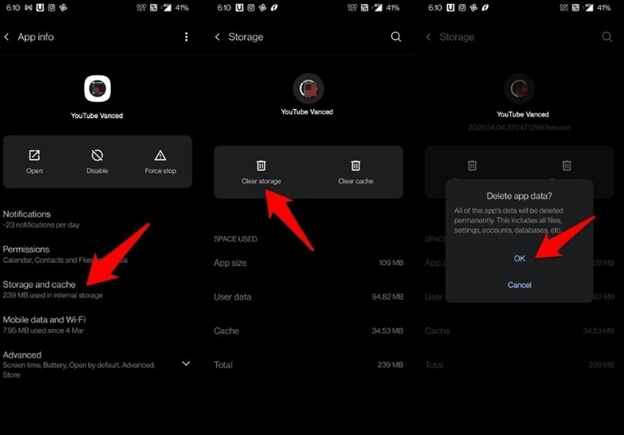
Ezután próbálja meg elindítani a YouTube Vanced alkalmazást, és ellenőrizze, hogy a probléma továbbra is fennáll-e. Ha a YouTube vanced nem működik, használja a következő megoldást.
Olvassa el még: Minden idők legjobb YouTube-MP3 Chrome-bővítményei
5. megoldás: Kapcsolja ki az akkumulátor-optimalizálást
A YouTube Vanced leállt? Ez történhet az akkumulátor optimalizálási funkció miatt. Annak ellenére, hogy az akkumulátor optimalizálása hasznos lehet a túlzott energiafogyasztás csökkentésében, időnként nagy frusztrációt okoz. Ezért annak érdekében, hogy még egyszer ellenőrizze, hogy a probléma nem oldódott-e meg, kövesse az alábbi utasításokat az Akkumulátor-optimalizálás lehetőség deaktiválásához vagy kikapcsolásához eszközén.
1. lépés: Lépjen az eszközön a Beállítások menübe, majd válassza az Akkumulátor lehetőséget a lehetőségek listájából.
2. lépés: Ezután válassza az Akkumulátor és teljesítmény opciót.
3. lépés: Keresse meg és nyissa meg a YouTube speciális beállításait, majd válassza ki a Akkumulátor optimalizálás választási lehetőség.
4. lépés: A letiltásához válassza a „Ne optimalizáljon‘ menüből.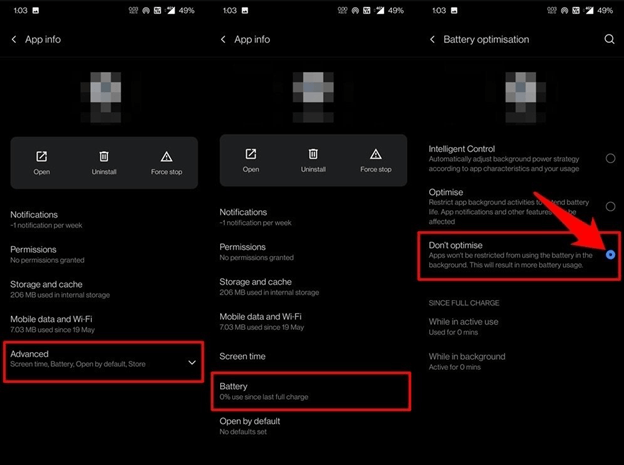
5. lépés: Indítsa újra az eszközt, és ellenőrizze újra, hogy a probléma továbbra is fennáll-e.
6. megoldás: Fontolja meg a YouTube Vanced néhány alternatíváját
Számos ingyenes alternatíva áll rendelkezésre arra az esetre, ha a YouTube Vanced továbbra is összeomlik, és nem tudod megoldani a problémát. A YouTube Vanced legjobb alternatívája a Newpipe nevű program, amely nyílt forráskódú és ingyenesen használható. A Revanced, a Skytube, a FreeTube, a VidLii, a TubeMate és a FlyTube is megfontolandó.
Olvassa el még: Hogyan töltsünk le ingyenes YouTube-videókat
A YouTube Vanced nem működő 2023-as problémájának kijavítása: magyarázat
Tehát ennyi volt arról, hogyan lehet egyszerűen és gyorsan kijavítani a YouTube Vanced összeomlását. Remélhetőleg hasznosnak és informatívnak találta az információkat. Kérjük, írja meg nekünk az alábbi megjegyzésekben, ha bármilyen kérdése vagy további javaslata van azzal kapcsolatban, hogy a YouTube Vanced nem működik.
A technológiával kapcsolatos további információkért iratkozzon fel hírlevelünkre, és kövessen minket a közösségi médiában (Facebook, Instagram, Twitter, vagy Pinterest), így soha nem marad le a frissítésekről.